Pocas cosas son más estresantes que romper tu iPhone y darte cuenta de que todos tus mensajes de WhatsApp, fotos y documentos importantes podrían estar atrapados adentro. Ya sea que tu teléfono se haya caído al agua, la pantalla haya dejado de responder o se niegue a encender, perder el acceso a tus conversaciones puede resultar abrumador.
¿Las buenas noticias? Existen varias formas de recuperar mensajes de WhatsApp desde un teléfono roto—con o sin respaldo. En esta guía, te explicaremos soluciones fáciles de seguir para usuarios de iPhone, además de un consejo adicional para usuarios de Android.
Por Qué los iPhones Hacen Complicada la Recuperación de WhatsApp
Recuperar datos de WhatsApp en un iPhone difiere de recuperarlos en un dispositivo Android. Apple encripta la mayoría de los datos de las aplicaciones, y tus conversaciones de WhatsApp están estrechamente vinculadas a tu Apple ID e iCloud. Esto significa que la recuperación depende de si tenías los respaldos habilitados antes de que el teléfono se rompiera.
Situaciones comunes donde los usuarios tienen dificultades incluyen:
iPhone caído con pantalla destrozada o que no responde
iPhone dañado por agua que no enciende
iPhone atascado en bucle de arranque o congelado en el logo de Apple
No te preocupes—ya sea que hayas tenido un respaldo o no, aún tienes opciones. Pasemos a los métodos detallados.
Cómo Recuperar Mensajes de WhatsApp desde iPhone Roto
Forma 1: Transferir y Restaurar Mensajes de WhatsApp a un Nuevo iPhone
A veces la solución más simple es empezar de nuevo con un dispositivo nuevo. La función Quick Start de Apple te permite transferir todos tus datos antiguos, incluyendo WhatsApp, directamente a tu nuevo iPhone usando una conexión inalámbrica o por cable.
💡 También puedes revisar esta guía sobre qué pasa si eliminas un chat de WhatsApp o cambias de SIM antes de iniciar la transferencia.
Pasos:
Paso 1. Coloca ambos iPhones cerca y enciende el nuevo.
Paso 2. En el iPhone antiguo, toca "Continuar" cuando aparezca la opción.
Paso 3. Escanea el patrón del nuevo iPhone con la cámara del antiguo.
Paso 4. Selecciona "Transferir desde iPhone" y espera a que termine.
Paso 5. Abre WhatsApp y verifica tu número.
Nota: Este método requiere que tu iPhone antiguo esté funcional y pueda encender. Si está completamente roto, necesitarás usar uno de los otros métodos descritos a continuación.
Forma 2: Recuperar Mensajes de WhatsApp desde iPhone Roto Sin Respaldo
No todos recuerdan activar el respaldo de iCloud o iTunes—y si tu iPhone está roto, eso puede sentirse como el final del camino. No te preocupes, aún tienes una alternativa. Gbyte Recovery ofrece una solución segura y directa que no depende de respaldos antiguos. En su lugar, escanea de forma segura los datos de tu cuenta de WhatsApp y te permite restaurar selectivamente fotos, conversaciones, videos, notas de voz y documentos de WhatsApp eliminados.
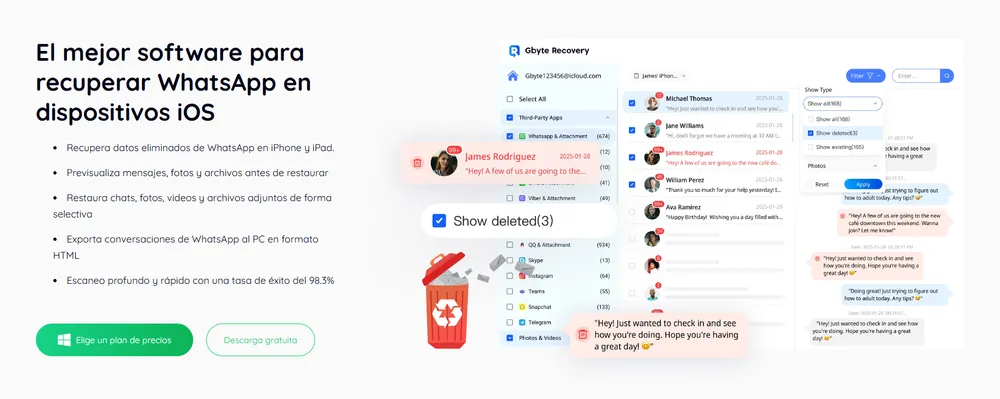
Lo que distingue a Gbyte Recovery es su versatilidad. Funciona tanto con WhatsApp como con WhatsApp Business, y también puede recuperar más de 20 otros tipos de datos, incluyendo Instagram, Facebook Messenger, contactos y más.
Incluso si tu iPhone está roto, muerto o completamente perdido, Gbyte Recovery sigue siendo la forma más confiable de recuperar mensajes de WhatsApp sin respaldo. Y para usuarios preocupados por la seguridad, no hay riesgo involucrado: obtienes descarga gratuita, registro gratuito, escaneo gratuito, vista previa gratuita, e incluso una garantía de devolución de dinero de 30 días.
👉 Esto significa que probar Gbyte Recovery no tiene costo alguno, y puedes ver tus datos perdidos antes de decidir restaurarlos.
Paso 1. Descargar e Instalar Gbyte Recovery
Ve al sitio web oficial de Gbyte Recovery y descarga el software. Funciona tanto en Windows como en Mac. Instala e inicia el programa.
Paso 2. Iniciar Sesión con tu Apple ID
Elige el modo Recuperar desde iCloud. Ingresa tu Apple ID y completa la verificación de dos factores para conectarte de forma segura. Gbyte Recovery no almacena tus credenciales—este paso solo se usa para acceder a tus datos de iCloud.
Paso 3. Escanear tus Datos de iCloud GRATIS
Una vez que hayas iniciado sesión, selecciona WhatsApp y datos de aplicaciones relacionadas.

Paso 4. Previsualizar tus Mensajes de WhatsApp
Puedes navegar por tus conversaciones antes de restaurar. Esto asegura que solo recuperes los mensajes que necesitas, en lugar de recuperar todos los datos, ahorrando tiempo y espacio de almacenamiento.
Paso 5. Recuperar y Guardar
Haz clic en Recuperar a PC para guardar tus mensajes y archivos adjuntos de WhatsApp en tu computadora. Ahora tienes una copia segura de tus conversaciones—incluso si tu iPhone está roto, muerto o perdido.
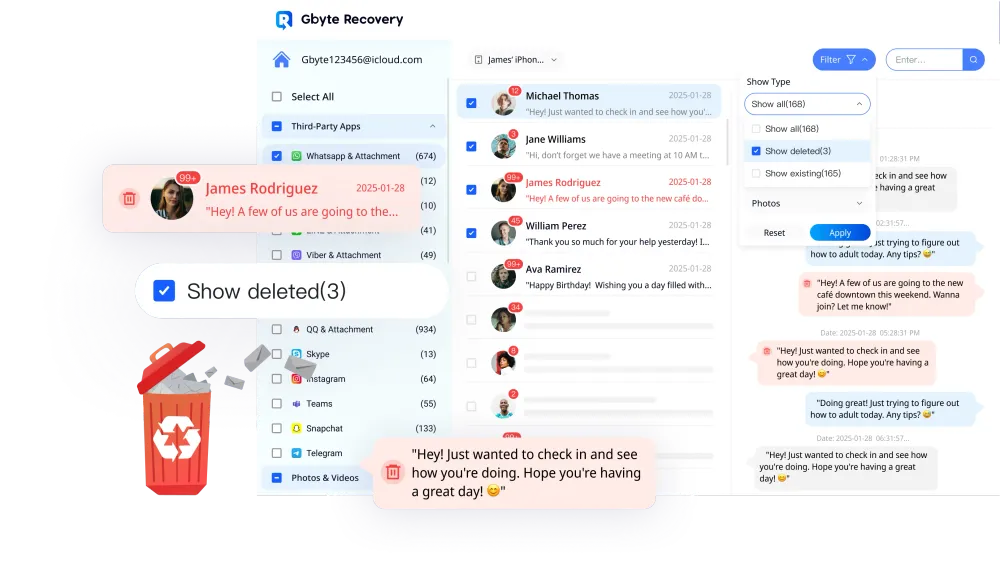
Pros
- Funciona sin respaldo
- Soporta más de 20 tipos de datos
- Escaneo y vista previa gratuitos antes de restaurar
- Funciona incluso si el iPhone está roto, muerto o perdido
Contras
- La versión gratuita tiene características limitadas
- Necesitas actualizar si requieres recuperar elementos en masa
Recuperar Mensajes de WhatsApp desde iPhone Roto vía Respaldo de iCloud
Si tus conversaciones de WhatsApp fueron respaldadas regularmente a iCloud, tienes suerte—restaurar mensajes desde iCloud es sencillo. Para comenzar, configura tu iPhone (o un dispositivo de reemplazo) e inicia sesión con el mismo Apple ID. Durante el proceso de configuración, elige Restaurar desde Respaldo de iCloud. Esto traerá de vuelta todas tus aplicaciones y datos, incluyendo WhatsApp.
Pasos:
Paso 1. Configura tu iPhone e inicia sesión con el mismo Apple ID.
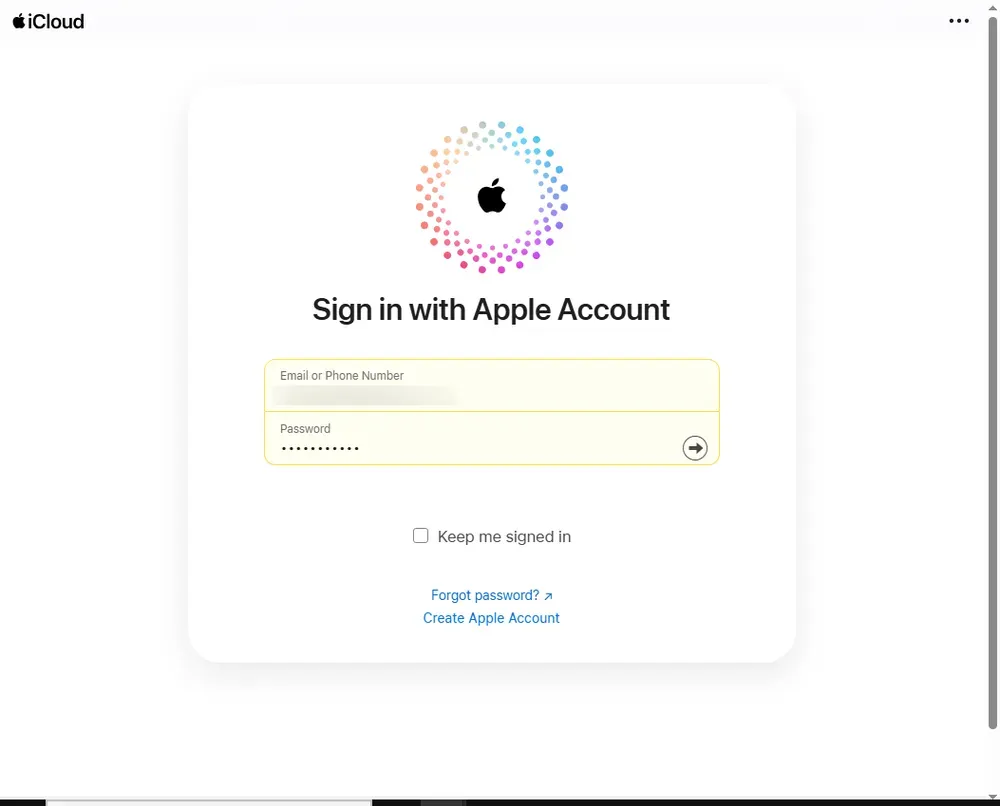
Paso 2. Durante la configuración, elige Restaurar desde Respaldo de iCloud.
Paso 3. Reinstala WhatsApp y verifica tu número de teléfono.
Paso 4. Selecciona Restaurar Historial de Chat cuando se te solicite.
Pros
- Método oficial de Apple, seguro y confiable
- Proceso de configuración simple
- Funciona incluso si el iPhone está roto, muerto o perdido
Contras
- Requiere que el respaldo de iCloud esté activado antes de que el teléfono se rompa
- Restaura todos los datos, no solo WhatsApp
- Necesita Wi-Fi estable y suficiente almacenamiento en iCloud
👉 Este método es ideal para cualquiera que se pregunte cómo restaurar mensajes de WhatsApp en teléfono nuevo o recuperar mensajes de WhatsApp desde teléfono viejo—siempre que los respaldos estuvieran activados antes de que el teléfono se rompiera.
Recuperar Mensajes de WhatsApp desde iPhone Roto vía Respaldo de iTunes/Finder
Para usuarios que prefieren iTunes o Finder sobre iCloud, la recuperación también es posible. Si sincronizabas regularmente tu iPhone con tu computadora, es posible que tengas un respaldo encriptado almacenado localmente. Conecta tu nuevo iPhone a esa computadora, abre iTunes (en Windows) o Finder (en macOS), y selecciona tu dispositivo. Desde ahí, elige Restaurar Respaldo y selecciona la versión más reciente.
Pasos:
Paso 1. Conecta tu nuevo iPhone a la computadora.
Paso 2. Abre iTunes/Finder → elige tu dispositivo.
Paso 3. Selecciona Restaurar Respaldo y elige el respaldo más reciente.
Paso 4. Una vez restaurado, instala WhatsApp e inicia sesión con tu número.
👉 Este método funciona bien si quieres restaurar mensajes de WhatsApp en teléfono nuevo usando respaldos antiguos, y es especialmente útil si no quieres depender de iCloud.
Pros
- Funciona sin conexión a internet
- Útil si no dependes de iCloud
Contras
- Requiere respaldo previo de iTunes/Finder
- Sobrescribe todo el iPhone con los datos del respaldo
- El respaldo debe ser reciente para evitar vacíos de datos
Consejos Pro: Recuperar Mensajes de WhatsApp desde Teléfono Roto (Usuarios de Android)
Si eres usuario de Android, la recuperación funciona de manera diferente pero aún es posible.
Restaurar desde Google Drive: Si habilitaste los respaldos de WhatsApp, reinstala WhatsApp y restaura desde Google Drive.
Depuración USB + Aplicaciones de Recuperación: Con la depuración USB habilitada, puedes escanear y extraer datos de WhatsApp.
Herramientas basadas en APK: Algunas aplicaciones afirman recuperar mensajes de WhatsApp eliminados sin APK de respaldo, pero ten cuidado y usa solo fuentes confiables.
Para usuarios de Android, recuperar mensajes de WhatsApp desde teléfono roto usualmente depende en gran medida de Google Drive o software especializado de recuperación.
Conclusión
Recuperar WhatsApp desde un iPhone roto es absolutamente posible. Si tenías respaldos en iCloud o iTunes, restaurar es sencillo. Pero incluso si no los tenías, herramientas como Gbyte Recovery te permiten recuperar mensajes de WhatsApp desde teléfono roto sin respaldo, de forma segura y sin costo para probar.
No esperes demasiado después del daño—comienza la recuperación tan pronto como sea posible para proteger tus conversaciones, fotos y documentos importantes.
FAQ: Recuperar Mensajes de WhatsApp desde Teléfono Roto
¿Puedo recuperar mensajes si mi iPhone está completamente muerto?
Sí. Incluso si no enciende, aún puedes recuperar información de un celular que no prende usando herramientas como Gbyte Recovery o respaldos previos.
¿Cómo recuperar mensajes sin respaldo?
La mejor opción es software profesional como Gbyte Recovery, o también puedes leer esta guía sobre cómo recuperar mensajes desaparecidos de iPhone.
¿Cómo recuperar mensajes de WhatsApp desde teléfono roto sin respaldo?
Sin un respaldo, la mejor opción es software profesional de recuperación como Gbyte Recovery. Escanea los datos de tu cuenta de forma segura y te permite previsualizar conversaciones, fotos y documentos de WhatsApp antes de restaurar.
¿Puedo transferir mensajes de WhatsApp desde un iPhone roto a un iPhone nuevo?
Sí. Puedes usar Quick Start, restaurar de iCloud, respaldo de iTunes, o Gbyte Recovery para mover tus conversaciones. Esto funciona incluso si tu teléfono viejo no es funcional.
¿Cómo recuperan los usuarios de Android WhatsApp desde un teléfono roto?
En Android, el método más fácil es restaurar desde Google Drive. Si no tienes un respaldo, las aplicaciones de recuperación y herramientas APK pueden ayudar, pero asegúrate de usar software confiable para evitar riesgos.






